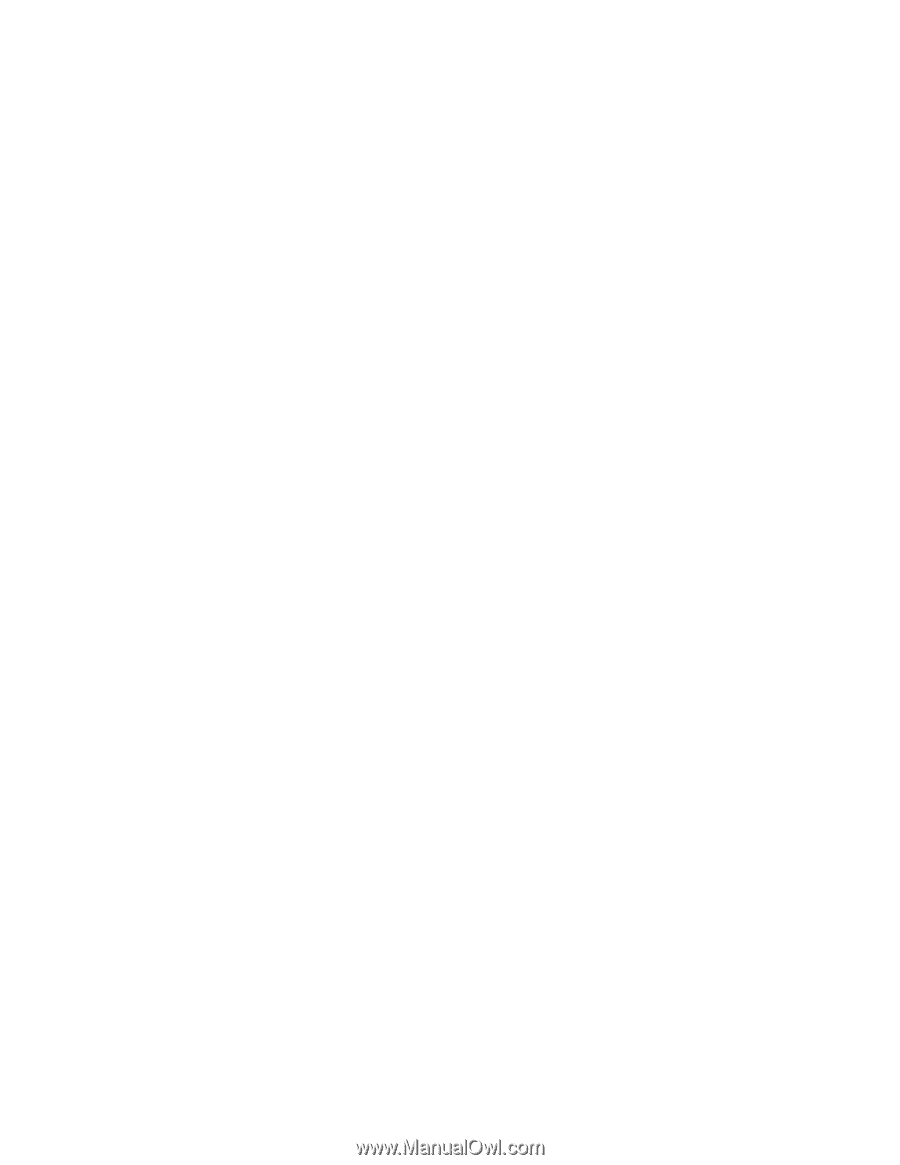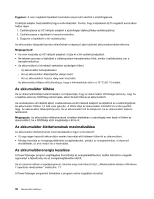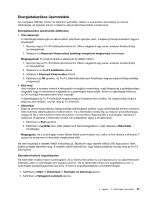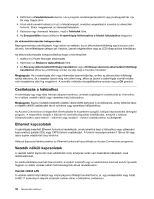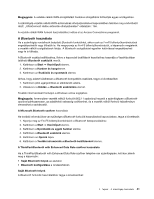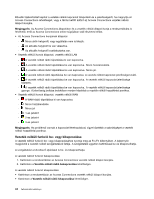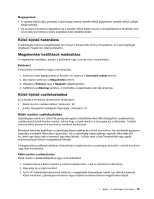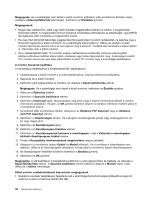Lenovo ThinkPad X1 (Hungarian) User Guide - Page 59
AA Ahasználata, A Microsoft
 |
View all Lenovo ThinkPad X1 manuals
Add to My Manuals
Save this manual to your list of manuals |
Page 59 highlights
Megjegyzés: A vezeték nélküli WAN-szolgáltatást hivatalos szolgáltatók biztosítják egyes országokban. A számítógép vezeték nélküli WAN-antennáinak elhelyezkedésével kapcsolatban tekintse meg a következő részt: „UltraConnect rádiós antennák elhelyezkedése" oldalszám: 156. A vezeték nélküli WAN funkció használatához indítsa el az Access Connections programot. A Bluetooth használata Ha a számítógép rendelkezik beépített Bluetooth funkciókkal, akkor ezek az Fn+F5 billentyűkombinációval engedélyezhetők vagy tilthatók le. Ha megnyomja az Fn+F5 billentyűkombinációt, a képernyőn megjelenik a vezeték nélküli szolgáltatások listája. A Bluetooth szolgáltatást egyetlen kattintással engedélyezheti vagy le is tilthatja. A Bluetooth eszköz beállításához, illetve a kapcsolati beállítások kezeléséhez használja a Vezérlőpultban található Bluetooth eszközök menüt. 1. Kattintson a Start ➙ Vezérlőpult elemre. 2. Kattintson a Hardver és hangelemre. 3. Kattintson az Eszközök és nyomtatók elemre. Ahhoz, hogy adatot küldhessen a Bluetooth-kompatibilis eszközre, tegye a következőket: 1. Kattintson jobb egérgombbal az elküldendő adatra. 2. Válassza ki a Küldés ➙ Bluetooth eszközökre elemet. További információkért forduljon a Windows online súgójához. Megjegyzés: Amennyiben vezeték nélküli funkciót (802.11 szabvány) használ a számítógépen a Bluetooth opcióval párhuzamosan, az adatátviteli sebesség csökkenhet, és a vezeték nélküli funkció teljesítménye elmaradhat a szokásostól. A Microsoft Bluetooth szoftver használata Ha további információkra van szüksége a Bluetooth funkciók használatával kapcsolatban, tegye a következőt: 1. Nyomja meg az Fn+F5 billentyűkombinációt a Bluetooth bekapcsolásához. 2. Kattintson a Start ➙ Vezérlőpult elemre. 3. Kattintson a Nyomtatók és egyéb hardver elemre. 4. Kattintson a Bluetooth eszközök elemre. 5. Kattintson az Opciók lapra. 6. Kattintson a További információk a Bluetooth beállításokról elemre. A ThinkPad Bluetooth with Enhanced Data Rate szoftver használata Ha a ThinkPad Bluetooth with Enhanced Data Rate szoftver telepítve van számítógépén, két ikon jelenik meg a képernyőn: • Saját Bluetooth helyek az asztalon • Bluetooth konfigurálása a rendszertálcán Saját Bluetooth helyek A Bluetooth funkciók használatához tegye a következőket: 2. fejezet . A számítógép használata 41